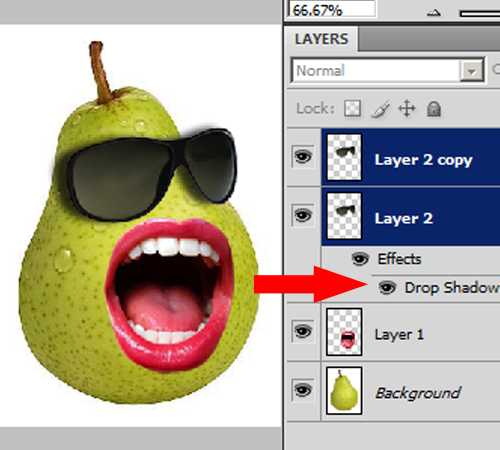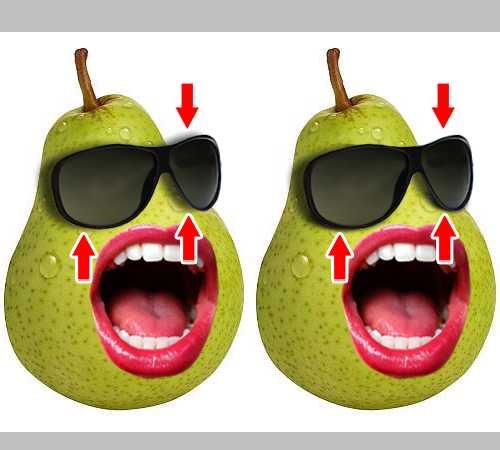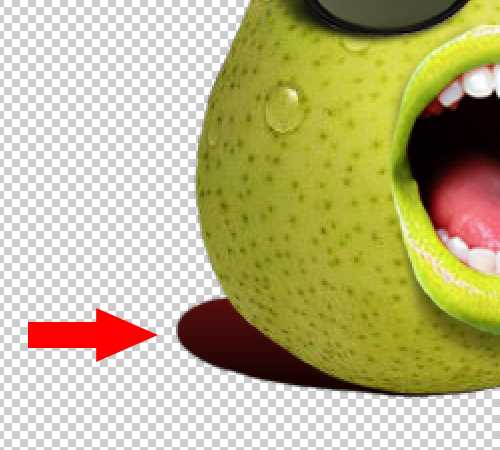PS合成制作梨子张大嘴巴漫画处理教程
(编辑:jimmy 日期: 2025/1/20 浏览:2)
这篇教程将向大家展示如何对图片进行漫画处理。我们所做的实例是如何将梨处理成漫画,而且看上去就像一个流行歌手。这个技术可以用于处理任何照片。事实上,一旦掌握了该技巧,还可以将唇部图层用在自己或者朋友的图片上进行漫画处理。
第一步:首先,下载一张唇部特写的图片。然后,使用PS中的套索工具选择唇部区域。



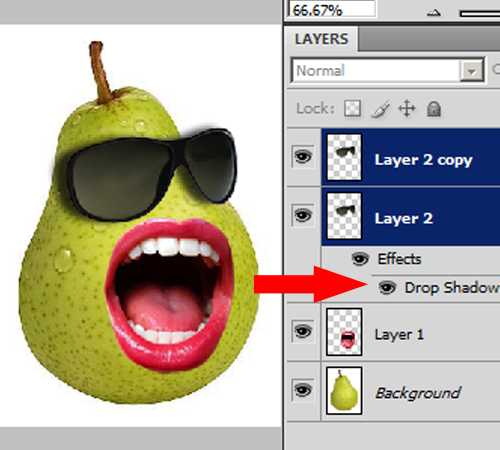
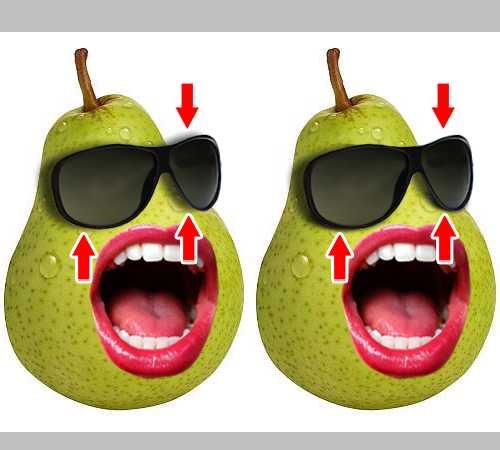



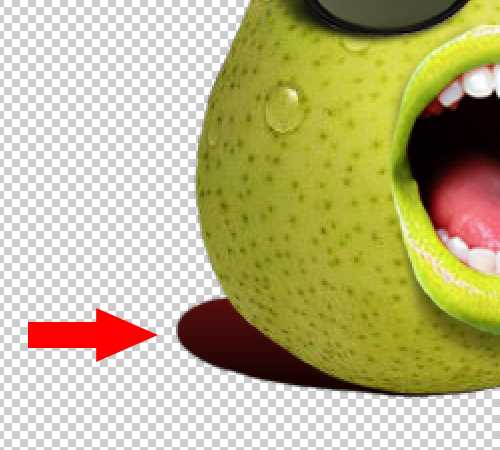

第一步:首先,下载一张唇部特写的图片。然后,使用PS中的套索工具选择唇部区域。